您至少必須是 Microsoft 365 中的 SharePoint 系統管理員 ,才能變更網站的共享設定。 不允許網站擁有者變更這些設定。
本文中的步驟適用於小組網站、通訊網站及傳統網站。 如需了解如何變更使用者 OneDrive 的外部共用設定,請參閱開啟或關閉網站的外部共用。 有關變更組織層級設定的資訊,請參閱 管理共用設定。 Microsoft 365 群組 和 Teams 的來賓共享設定會影響連線的 SharePoint 網站。
如需有關如何設定網站的來賓存取的詳細資訊,請參閱 在網站中與來賓共同作業。
重要事項
Microsoft Entra 外部共同作業設定會決定如果已啟用 Azure B2B 共同作業,誰可以邀請您組織中的來賓進行網站共用 (一律) 和檔案和資料夾共享 () 。 請務必檢閱 Microsoft Entra 來賓存取設定,作為 SharePoint 和 OneDrive 共用設定的一部分。
若要變更外部共用設定:
移至新 SharePoint 系統管理中心 的 [使用中網站],並使用具有貴組織 系統管理員權限 的帳戶登入。
從左欄中選取網站。 (針對頻道網站,選取 [ 通道網站 ] 數據行中的連結,然後選取 site.)
在 [ 設定] 索引標籤上 ,選取 [ 更多共用設定]。
選取外部共用選項 (請參閱下個章節中的表格)。
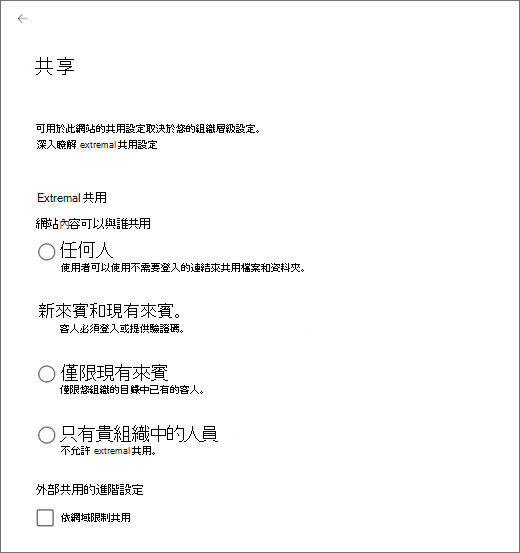
如果您想要依網域限制此網站的共用,請選取 [ 依網域限制共用 ] 複選框,方法是展開 外部共用的 [進階設定],然後新增您想要允許或封鎖的網域。
重要事項
如果已啟用 Azure B2B 共同作業 ) ,Microsoft Entra ID 中允許或封鎖的網域也會影響 SharePoint 和 OneDrive 網站共用 (一律) 和檔案和資料夾共用 (。 請務必在 SharePoint 和 OneDrive 共用設定中檢閱 Microsoft Entra 共同作業限制。
如果您想要變更此網站的來賓存取到期設定,請清除 [ 與組織層級設定相同 ] 複選框,並設定您要用於此網站的值。
如果您想要變更此網站的預設共用連結類型或權限,請清除 [與組織層級設定相同] 核取方塊,然後設定您要用於此網站的值。 如需詳細資訊,請參閱 變更網站的預設共用連結。
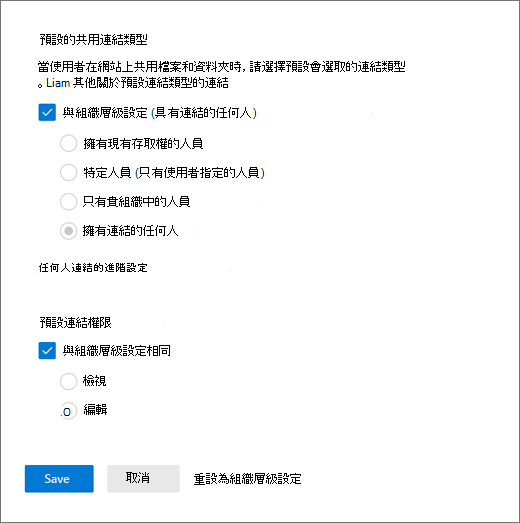
選取 [儲存]。
要選取哪個選項...
| 選取此選項: | 如果您想要: |
|---|---|
| 任何人 | 允許擁有完整控制權的網站擁有者和其他人與通過驗證的人員共用網站。 允許網站使用者決定在共用檔案和資料夾時要求進行驗證,或允許未驗證的人員存取項目。 可以自由轉寄任何檔案和資料夾連結。 |
| 新的及現有來賓 | 允許擁有完整控制權的網站擁有者和其他人與組織外部的人員共用網站。 這些人需要登入,並將新增至目錄。 允許網站使用者與不在組織目錄中的人員共用檔案和資料夾。 |
| 現有的來賓 | 只允許和已在目錄中的人員共用。 這些使用者可能存在目錄中,因為他們之前已接受過共用邀請,或者透過手動新增。 (這些使用者的用戶主體名稱中有 #EXT# 。) |
| 只有貴組織中的人員 | 防止所有網站使用者向外部共用任何網站內容。 |
可用的設定取決於您的組織層級設定。 如果您啟用網站的外部共用,且稍後已為您的組織關閉,則在網站層級上將無法使用外部共用,且任何共用鏈接都會停止運作。 如果已針對組織重新開啟,則網站共用設定會回到先前的狀態,共用連結會繼續運作。
注意事項
您可能與有來賓成員的 Microsoft 365 群組共用網站內容,而群組設定防止來賓成員存取群組資源。 在此情況下,即使您開啟網站的外部共用,該群組的來賓可能無法存取網站內容。 若要啟用或停用 Microsoft 365 群組來賓成員存取權限,請參閱管理 Microsoft 365 群組中的來賓存取權。
預設網站共用設定
下表顯示每個網站類型的預設共用設定的。
| 網站類型 | 預設共用設定 |
|---|---|
| 傳統 | 只有貴組織中的人員 |
| OneDrive | 任何人 |
| 群組連線的網站 (包括 Teams) | 如果 Microsoft 365 群組設定 [讓群組擁有者將組織外部的人員新增到群組] 為 [開啟],則為 [新的及現有的來賓];否則為 [僅現有的來賓] |
| 通訊 | 只有貴組織中的人員 |
| 沒有群組的新式網站 (#STS3 TeamSite) | 僅限您組織中的人員 |
注意事項
根通訊網站 (tenant-name.sharepoint.com) 的預設共用設定為 [任何人]。